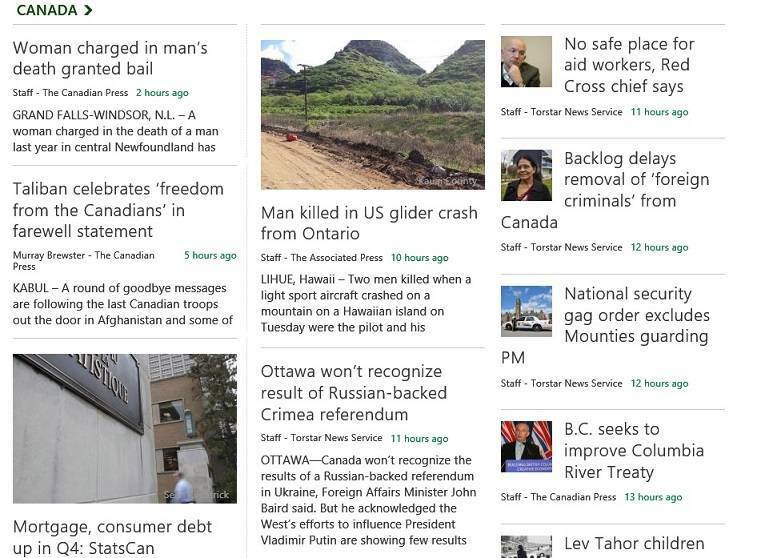- Niektorí používatelia uviedli, že chyba Createprocess Failed Code 740 im bráni v používaní určitých aplikácií v systéme Windows 10.
- Ak chcete vyriešiť tento problém, mali by ste najskôr skontrolovať, či používaný antivírusový program nezasahuje do vášho systému.
- Mali by ste tiež skontrolovať, či máte dostatočné oprávnenia, a spustiť požadovanú aplikáciu ako správca.
- Ďalším riešením je vytvoriť nový účet správcu podľa nášho podrobného sprievodcu nižšie.

Tento softvér opraví bežné chyby v počítači, ochráni vás pred stratou súborov, škodlivým softvérom, zlyhaním hardvéru a optimalizuje váš počítač na maximálny výkon. Opravte problémy s počítačom a odstráňte vírusy hneď v 3 jednoduchých krokoch:
- Stiahnite si Restoro PC Repair Tool dodávaný s patentovanými technológiami (patent k dispozícii tu).
- Kliknite Spustite skenovanie nájsť problémy so systémom Windows, ktoré by mohli spôsobovať problémy s počítačom.
- Kliknite Opraviť všetko opraviť problémy ovplyvňujúce bezpečnosť a výkon vášho počítača
- Restoro bol stiahnutý používateľom 0 čitateľov tento mesiac.
Počítačové chyby sú častým javom a hlásili to aj používatelia systému Windows 10 Zlyhanie kódu CreateProcess 740 chyba vo Windows 10. Aká je teda táto chyba a ako ju môžeme opraviť v systéme Windows 10?
Zlyhajúca správa Createprocess Failed Code 740 vám môže zabrániť v spustení určitých aplikácií. Keď už hovoríme o tejto chybe, tu je niekoľko podobných problémov, ktoré používatelia nahlásili:
- Nepodarilo sa spustiť súbor createprocess zlyhal kód 740 - Táto správa sa môže zobraziť, ak váš antivírusový program zasahuje do vášho systému. Antivírus jednoducho deaktivujte alebo preinštalujte a problém bude vyriešený.
- Chyba 740 požadovaná operácia vyžaduje zvýšenie operačného systému Windows 10 - Tento problém môže nastať, ak nemáte potrebné oprávnenia na spustenie určitých aplikácií. Ak to chcete opraviť, jednoducho spustite aplikáciu ako správca.
- Createprocess zlyhal kód 740 Windows 10, 8, 7 - Tento problém sa môže vyskytnúť v ktorejkoľvek verzii systému Windows, ale mali by ste byť schopní opraviť ho pomocou niektorého z našich riešení.
- Inštalátor nemohol spustiť súbor createprocess zlyhal kód 740 - V niektorých prípadoch nemusí byť aplikácia, ktorú sa pokúšate spustiť, kompatibilná so systémom Windows 10, môžete to však vyriešiť pomocou režimu kompatibility.
Ako opravím požadovanú operáciu, ktorá vyžaduje chybu nadmorskej výšky?
1. Skontrolujte antivírus

Kvalitný antivírus je dôležitý, ak chcete chrániť počítač pred online hrozbami. Môže však niekedy narušiť fungovanie vášho systému a spôsobiť rôzne chyby.
Váš antivírus môže niekedy interferovať s vašimi aplikáciami a spôsobiť zobrazenie kódu zlyhania Createprocess Failed Code 740.
Chcete skontrolovať, či brána firewall blokuje niektoré aplikácie? Postupujte podľa jednoduchých krokov z tejto príručky zistiť.
Ak chcete vyriešiť tento problém, odporúčame vám otvoriť nastavenia antivírusu a vypnúť niektoré antivírusové funkcie. Ak to nepomôže, bude pravdepodobne potrebné deaktivovať celý antivírusový program alebo v niektorých prípadoch dokonca úplne odstrániť antivírusový program.
Pre používateľov aplikácie Norton máme vyhradený sprievodca ako ho úplne odstrániť z počítača. Existuje podobný sprievodca aj pre používateľov McAffe.
Ak používate nejaké antivírusové riešenie a chcete ho úplne odstrániť z počítača, použite špeciálny nástroj na odstránenie.
⇒Získajte IObit Uninstaller Pro
Ak odstránenie antivírusového programu problém vyrieši, mali by ste zvážiť prechod na iné antivírusové riešenie. Hľadáte antivírusový program lepší? Tu je zoznam s našimi najlepšími výbermi.
2. Spustite požadovanú aplikáciu ako správca
- Nájdite aplikáciu, ktorá vám dáva Zlyhanie kódu CreateProcess 740 a kliknite pravým tlačidlom myši to.
- Vyberte si Spustiť ako správca z ponuky.

Po kliknutí na položku Spustiť ako správca sa nič nestane. Nebojte sa, máme správna oprava pre teba.
Používatelia hlásia, že k tejto chybe dôjde, keď vy nemáte dostatok privilégií na spustenie určitej aplikácie v systéme Windows 10.
Ak sa vám vo vašom počítači zobrazuje táto chyba, uistite sa, že vo Windows 10 používate účet správcu.
Požadovanú aplikáciu môžete navyše kedykoľvek spustiť ako správca, aby sa tento problém vyriešil. Vaša aplikácia by sa teraz mala začať bez problémov.
Ako vidíte, jedná sa o jednoduché riešenie, ale jedinou nevýhodou je, že tento proces budete musieť opakovať zakaždým, keď budete chcieť spustiť konkrétnu aplikáciu.
Samozrejme môžete nastaviť trvalé spustenie konkrétnej aplikácie ako správca podľa týchto pokynov:
- Vyhľadajte aplikáciu, ktorá vám je poskytnutá Zlyhanie kódu CreateProcess 740 chyba a kliknite pravým tlačidlom myši to.
- Vyberte si Vlastnosti zo zoznamu.
- Kedy Vlastnosti otvorí sa okno, prejdite na ikonu Kompatibilita tab.
- Uistite sa, že ste začiarknite políčko Spustiť tento program ako správca.

- Kliknite Podať žiadosť a Ok na uloženie zmien.
Keď to urobíte, nastavená aplikácia sa vždy spustí s oprávneniami správcu a Kód zlyhania procesu vytvorenia 740 chyba bude opravená.
3. Vypnite kontrolu používateľských kont
- Stlačte Windows Key + S a vstúpte kontrola použivateľského konta. Vyberte Zmeňte nastavenia kontroly používateľských kont zo zoznamu.

- Posuňte posúvač úplne dole a kliknite na Ok tlačidlo.

Kontrola použivateľského konta je navrhnutý tak, aby vás informoval, ak vo svojom počítači vykonávate zmeny, ktoré by mohli vyžadovať oprávnenie správcu.
Medzi tieto zmeny patrí inštalácia nového softvéru alebo zmena nastavení systému.
Niektorí používatelia by povedali, že deaktivácia kontroly používateľských účtov je súčasťou mierne bezpečnostné riziko, pretože pri inštalácii nového softvéru alebo pri vykonávaní akýchkoľvek zmien týkajúcich sa systému nebudete dostávať upozornenia.
Po vypnutí kontroly používateľských účtov by mal byť problém vyriešený a už sa vám nebude zobrazovať chyba CreateProcess Failed Code 740.
Väčšina používateľov nevie, čo robiť, keď kláves Windows prestane fungovať. Odhlásiť sa tejto príručky a byť o krok vpred.
4. Spustite aplikáciu v režime kompatibility
- Vyhľadajte aplikáciu, ktorá vám dáva túto chybu, kliknite na ňu pravým tlačidlom myši a vyberte Vlastnosti z ponuky.

- Keď Vlastnosti otvorí sa okno, prejdite na Kompatibilita tab. Teraz skontrolujte Tento program spustite v režime kompatibility pre a vyberte požadovanú verziu systému Windows. Kliknite Podať žiadosť a Ok na uloženie zmien.

Spustením skenovania systému odhalíte potenciálne chyby

Stiahnite si Restoro
Nástroj na opravu PC

Kliknite Spustite skenovanie nájsť problémy so systémom Windows.

Kliknite Opraviť všetko opraviť problémy s patentovanými technológiami.
Spustite program PC Scan s nástrojom Restoro Repair Tool a vyhľadajte chyby, ktoré spôsobujú problémy so zabezpečením a spomalenia. Po dokončení skenovania proces opravy nahradí poškodené súbory novými súbormi a komponentmi systému Windows.
Niekedy sa môže zobraziť chyba Createprocess Failed Code 740, ak aplikácia, ktorú sa pokúšate spustiť, nie je úplne kompatibilná s Windows 10.
Možno však budete môcť tento problém obísť použitím funkcie režimu kompatibility.
Ak neviete, režim kompatibility je funkcia systému Windows, ktorá vám umožňuje spustiť starší softvér, ktorý zvyčajne nie je úplne kompatibilný so systémom Windows 10.
Po vykonaní týchto zmien skúste aplikáciu znova spustiť. Ak problém stále pretrváva, môžete skúsiť použiť rôzne nastavenia kompatibility.
5. Vytvorte nový účet správcu
- Otvor Aplikácia Nastavenia. Môžete to urobiť pomocou Windows Key + I skratka.
- Keď Aplikácia Nastavenia začína, choďte do Účty oddiel.

- Teraz choď na Rodina a ďalší ľudia v ľavom paneli. Na pravej table kliknite na ikonu Pridajte do tohto počítača niekoho iného tlačidlo.

- Vyberte si Nemám prihlasovacie údaje tejto osoby.

- Vyberte Pridajte používateľa bez účtu Microsoft.

- Zadajte používateľské meno nového účtu a kliknite na ikonu Ďalšie.

Podľa používateľov sa chyba Createprocess Failed Code 740 môže zobraziť, ak pri pokuse o spustenie určitej aplikácie nemáte oprávnenie správcu.
Tento problém však môžete vyriešiť jednoduchým vytvorením nového správcovského účtu. Je to celkom jednoduché a môžete to urobiť podľa vyššie uvedených krokov.
Potom si vytvoríte nový používateľský účet. Nezabudnite, že tento nový účet zatiaľ nemá oprávnenia správcu, takže ho musíte previesť na účet správcu.
Postupujte takto:
- Ísť do Aplikácia Nastavenia > Účty> Rodina a ďalší ľudia.
- Vyhľadajte účet, ktorý ste práve vytvorili, vyberte ho a vyberte Zmeniť typ účtu.
- Nastaviť Typ účtu do Správca a kliknite Ok.

Teraz máte pripravený nový účet správcu. Jednoducho prepnite na tento nový účet a skúste odtiaľ spustiť aplikáciu.
Ak táto metóda funguje, možno budete musieť presunúť všetky svoje osobné súbory do nového účtu a začať používať namiesto starého účtu.
Zistite všetko, čo treba vedieť o účte správcu a o tom, ako ho môžete povoliť / zakázať práve tu!
Ak sa vám zdá byť predchádzajúca metóda zdĺhavá, mali by ste vedieť, že nový účet správcu môžete ľahko vytvoriť pomocou Príkazový riadok. Ak to chcete urobiť, postupujte podľa týchto jednoduchých krokov:
- Stlačte Kláves Windows + X otvorte ponuku Win + X. Teraz si vyberte Príkazový riadok (Správca) alebo Powershell (Správca) zo zoznamu.

- Po otvorení príkazového riadka spustite nasledujúce príkazy:
-
čistý užívateľ / pridať WindowsReport

-
nových správcov miestnych skupín WindowsReport /add

Samozrejme, nezabudnite nahradiť WindowsReport požadovaným názvom účtu, ktorý chcete použiť. Po spustení týchto dvoch príkazov si vo svojom počítači úspešne vytvoríte nový účet správcu.
Táto metóda je určená pre pokročilých používateľov, ktorí majú aspoň určité skúsenosti s príkazovým riadkom.
Ak chcete, môžete stále použiť prvú a dlhšiu metódu, ale ak sa ponáhľate, môžete vyskúšať druhú metódu.
6. Nainštalujte si najnovšie aktualizácie
- Otvor Aplikácia Nastavenia.
- Kedy Aplikácia Nastavenia sa otvorí, prejdite na Aktualizácia a zabezpečenie oddiel.

- Teraz kliknite Skontroluj aktualizácie tlačidlo.

Ak sa budete držať stále CreateProcess zlyhalo kód 740 chyba na počítači, mali by ste byť schopní to opraviť jednoducho nainštalovať najnovšie aktualizácie.
Spoločnosť Microsoft často vydáva nové aktualizácie pre systém Windows. Ak tento problém pretrváva, pravdepodobne ho budete môcť opraviť pomocou aktualizácie pre systém Windows.
V predvolenom nastavení Windows nainštaluje chýbajúce aktualizácie automaticky, ale môžete skontrolovať dostupnosť aktualizácií na vlastnú päsť podľa vyššie uvedených krokov.
Systém Windows teraz stiahne dostupné aktualizácie a automaticky ich nainštaluje v pozadí. Po nainštalovaní aktualizácií by mal byť problém natrvalo vyriešený.
Máte problémy s aktualizáciou systému Windows? Odhlásiť sa tejto príručky ktoré vám pomôžu ich rýchlo vyriešiť.
The Zlyhanie kódu CreateProcess 740 chyba ovplyvňuje širokú škálu aplikácií a používatelia nahlásili chybu Zlyhanie kódu CreateProcess 740 pri pokuse o spustenie hier ako Sleeping Dogs alebo CrossFire.
Ako vidíte, táto chyba môže mať vplyv na takmer každú nainštalovanú aplikáciu v počítači a dúfame, že vám naše riešenia pomôžu tento problém vyriešiť.
Ako vždy, ďalšie návrhy a otázky nájdete v sekcii komentárov nižšie.
 Stále máte problémy?Opravte ich pomocou tohto nástroja:
Stále máte problémy?Opravte ich pomocou tohto nástroja:
- Stiahnite si tento nástroj na opravu PC hodnotené Skvelé na TrustPilot.com (sťahovanie sa začína na tejto stránke).
- Kliknite Spustite skenovanie nájsť problémy so systémom Windows, ktoré by mohli spôsobovať problémy s počítačom.
- Kliknite Opraviť všetko opraviť problémy s patentovanými technológiami (Exkluzívna zľava pre našich čitateľov).
Restoro bol stiahnutý používateľom 0 čitateľov tento mesiac.